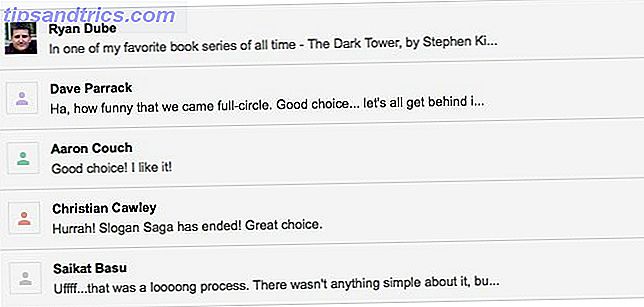Alle som handler med e-postmeldinger, vet at behandling av e-postmeldinger krever en aktiv internettforbindelse. En spotty Internett-tilkobling 10 tips for å jobbe smart når du blir rammet av en langsom Internett-tilkobling 10 tips for å jobbe smart når du blir rammet av en langsom Internett-tilkobling Du tror det er en slags ting som skjer med andre mennesker, men noen ganger kommer ulykker oss. Ja, en dag, vi må alle håndtere en sakte internettforbindelse. Les mer kan gi deg begrenset eller til og med ingen tilgang til e-postene dine. Hva om du kan konfigurere Gmail offline og få tilgang til alle e-postene dine uten Internett?
Det ville være en ekte velsignelse, spesielt når du reiser eller tar en flytur. Heldigvis, hvis du bruker Gmail, har du lykke til. I dag ser vi hvordan du kan konfigurere og bruke Gmail frakoblet.
Les dette før du begynner
Som du kanskje har gjettet, kan Gmail Offline bare brukes med Google Chrome. Du bør aldri sette den opp på offentlige eller delte datamaskiner, da e-postene lagres i nettleserens lagringsplass. Av en eller annen grunn, må du huske å slette appen når du er ferdig som beskrevet i et senere avsnitt.
Åpenbart trenger du en fungerende internettforbindelse for å sette opp først før du kan begynne å bruke den offline. Når du har konfigurert det, kan du bla gjennom e-postene dine, søke, arkivere eller slette dem. Du kan til og med komponere e-postmeldinger og kø dem, og de vil bli sendt så snart en Internett-tilkobling er tilgjengelig.
Nå som du er kjent med det grunnleggende, her er hvordan du kan komme i gang.
Slik begynner du å bruke Gmail frakoblet
Få Gmail frakoblet app
Åpne Gmail Offline-appen i Chrome Nettmarked. Klikk på Legg til i Chrome> Legg til app . Deretter skriver du krom: // apps i adressefeltet og trykker på Enter. Finn og åpne Gmail frakoblet .
Aktiver Gmail frakoblet
Første gang du åpner appen, blir du bedt om å tillate frakoblet post som vist nedenfor.
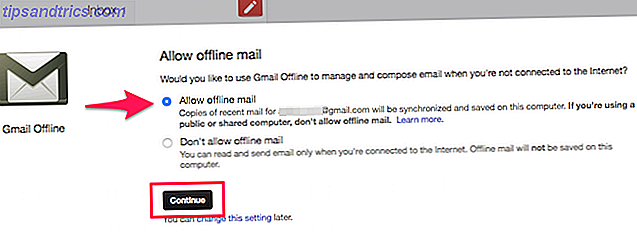
Velg Tillat Offline Mail og klikk Fortsett . Det vil nå begynne å synkronisere e-postene dine for offline bruk.
Konfigurer Gmail frakoblet
Som standard synkroniseres e-postmeldinger fra bare den siste uken. Hvis du vil synkronisere eldre e-postmeldinger, klikker du på det girformede Innstillinger-ikonet øverst til høyre på skjermen. Du kan velge å laste ned e-post fra den siste uken, 2 uker eller en måned . Klikk på Bruk for å lagre endringer.

I samme innstillingsrute kan du velge å sette opp en ferierespons Slik setter du opp en e-post-out-of-office-respons før du går på tur Hvordan sette opp en e-post-out-of-office-respons før du går på tur Vil ikke du elsker å gå på ferie med å vite at du ikke trenger å sjekke e-posten din? Hvis du ikke kan stole på assistent mens du er borte, kan du gå til autoresponders i Gmail. Les mer . Det er en automatisk svarmelding du kan sende ut som svar på en innkommende e-post. Dette gjør at du kan varsle folk som du for øyeblikket er borte fra internett. Ta en pause fra Internett - du vil takke deg senere [Opinion] Ta en pause fra Internett - du vil takke deg senere [Opinion] Å, Internett. En av verdens mest forandrede oppfinnelser fra det siste århundre, kanskje til og med i hele menneskets historie. Aldri før har alt vært så tilgjengelig i så liten innsats for så lavt en ... Les mer og kanskje ta en stund å komme tilbake til dem.
Siden du bruker Gmail frakoblet, er det en god sjanse for at du ikke har tilgang til internett. I så fall er det en god ide å sette opp Vacation Responder. Slik gjør du det:
- Bytt ferieresponsbryteren til PÅ-stillingen.
- Angi en startdato og en sluttdato . Autosvarmeldingen blir sendt ut som svar på innkommende e-postmeldinger automatisk i denne perioden.
- Skriv inn et emne og en melding .
- Aktiver Bare send et svar til personer i kontaktene mine .
- Klikk på Bruk for å lagre endringene.

Slik får du tilgang til og bruk Gmail frakoblet
For å åpne Gmail Offline-appen, skriv inn krom: // apps i adressefeltet. Finn og klikk på Gmail frakoblet . Alternativt kan du dra ikonet til bokmerkebjelken for å taste det for raskere tilgang. (Husk å holde Chrome's bokmerkeboks organisert. 3 trinn til en organisert og enkel Chrome-bokmerkebar. 3 trinn til en organisert og enkel Chrome-bokmerkebar. Hvem elsker ikke bokmerker? Løftet om å huske et interessant nettsted og besøke det senere når du vil ha mer tid til å nyte det. Søket ville være lettere hvis du ikke hadde bokmerket flere hundre ... Les mer, skjønt!)
Gmail Offline-applets grensesnitt er basert på Gmails nettbrettgrensesnitt. Grensesnittet har en konfigurasjon med to paneler. I venstre rute vises alle innkommende e-postmeldinger. For å få tilgang til andre mapper, klikk på menyknappen (tre horisontale linjer) øverst til venstre. Her kan du sjekke sendte post, utkast, søppel, spam eller filtrere e-postadressene dine ved hjelp av etiketter 4 smarte Gmail-filtre som hjelper deg med å håndtere for mye e-post 4 smarte Gmail-filtre som hjelper deg med å for mye e-postbestemme og organisere Gmail-innboksen din er en daglig oppgave. Det er en smartere måte å gjøre det på. Opprett fire grunnleggende typer filtre i Gmail for å sortere e-postene dine riktig automatisk. Les mer .

For å søke i e-postene dine, skriv inn søkeordet ditt i søkefeltet og trykk Enter. Gmail Offline-appen fjerner mye Gmail-funksjonalitet, men heldigvis kan du fortsatt bruke Gmails avanserte søkoperatører. 5 Avanserte Gmail-søkoperatører Du bør vite 5 avanserte Gmail-søkoperatører. Du bør vite at Gmail er en genial webmailklient med mange fantastiske funksjoner. Å være en Google-tjeneste, er en av dens styrker åpenbart Søk. Og dette er akkurat hvordan Google revolusjonerte e-post. I Gmail har du egentlig ikke ... Les mer for å begrense søket ditt.

For å skrive en ny e-post, klikk på Red Compose- ikonet. Når du har skrevet inn meldingen og tast inn mottakerens e-postadresse, klikker du Send . Meldingen skal nå stå i kø i mappen Utboks . E-posten vil bli sendt ut så snart datamaskinen er koblet til Internett.

Den høyre ruten viser innholdet i meldingen du velger i den venstre ruten. Hvis du vil svare eller videresende en melding, blar du til bunnen av meldingen. Her klikker du Svar for å svare på avsenderen, eller klikk Videresend for å videresende e-posten.

Du kan arkivere eller slette en bestemt e-post ved hjelp av knappene på topplinjen. Hvis du vil vise flere alternativer, klikker du på det lille pil ned-ikonet ved siden av Slett-knappen. Her kan du velge å flytte e-posten til en mappe, tilordne en etikett, dempe, rapportere spam, etc.

Hvis du ønsker å behandle flere e-postmeldinger samtidig, velger du e-postene ved hjelp av avkrysningsruten som tilbys ved siden av dem. Klikk på Arkiv eller Slett . Eventuelle handlinger du utfører blir synkronisert med Gmail når datamaskinen kobles til Internett.

Slik sletter du Gmail frakoblet
Hvis du fjerner Gmail Offline-appen fra Chrome, er det en to-trinns prosess. Det første trinnet er å fjerne alle lokalt lagrede dataene. For å gjøre det, klikk på menyknappen (tre vertikale punkter) i Chrome. Klikk på Innstillinger .
Bla til bunnen og klikk på Avansert . Naviger til Innholdsinnstillinger> Cookies> Se alle informasjonskapsler og nettsteddata> Fjern alt . En bekreftelsesdialogboksen vil pop-up. Klikk på Slett alt for å bekrefte.

Nå som du har ryddet de lagrede dataene, kan du fortsette å slette Gmail Offline-appen. For å gjøre det, skriv inn krom: // apps i adressefeltet. Høyreklikk Gmail Offline og klikk Fjern fra Chrome .

Begrensninger av Gmail frakoblet
En åpenbar ulempe er at Gmail Offline krever at Google Chrome skal fungere. Mens Chrome kan være valg av et flertall brukere, er det mange flotte nettlesere der ute Hvilken nettleser er best? Edge vs Chrome vs Opera vs Firefox Hvilken nettleser er best? Edge vs Chrome vs Opera vs Firefox Nettleseren du bruker akkurat nå, er kanskje ikke den beste for deg. Nettleserarenaen endres så ofte at konklusjonene fra sammenligninger gjort i fjor kan være helt feil i år. Les mer .
Chrome må også være åpen til enhver tid for å synkronisere alle e-postadresser. Det er ingen hemmelighet at Chrome kan kraftig hogge opp de tilgjengelige systemressursene, spesielt på en Mac 10 grunner til at du ikke bør bruke Chrome på en MacBook 10 grunner til at du ikke bør bruke Chrome på en MacBook Chrome er for mange folk det første installert på en ny Macbook. Det er fornuftig: i sine tidlige dager oppnådde Chrome et rykte for å være lett og raskt. Les mer .
Kanskje et alternativ som ikke-Chrome-brukere kan bruke til å bla i Gmail uten nett, er å konfigurere en e-postklient for å bruke Gmail. Desktop e-postklienter kan laste ned e-postene dine lokalt, slik at du kan ta handlinger på dem mens du er frakoblet. Hvis du er på utkikk etter noen gode e-postklienter, er det vår liste over beste desktop e-postklienter 5 av de beste desktop e-postklienter som ikke koster en dime 5 av de beste e-postklientene for e-post som ikke koster en dollar Du trenger et skrivebord e-postklient for å håndtere din innkommende post? Vi viser deg de beste desktop e-postklienter du kan få gratis. Les mer .
Gmail Offline er en fjernet versjon av Gmail ', slik at den ikke har alle funksjonene. Maksimal vedleggsstørrelse for et enkelt vedlegg er bare 5 MB i motsetning til standard Gmail grensesnittets 25 MB. Du kan imidlertid legge ved flere vedlegg på opptil 25 MB i en enkelt melding. Tastaturgenveier i Gmail De mest nyttige Gmail-tastaturgenveiene Alle bør vite de mest nyttige Gmail-tastatursnarveiene Alle bør vite Den enkleste måten å øke Gmail-produktiviteten din er å begynne å bruke hurtigtaster for vanlige oppgaver. Les mer kan hjelpe deg med å navigere raskere, men Offline versjonen støtter ikke dem. Du savner også noen viktige funksjoner i Gmail Lab 7 Viktige Gmail Lab-funksjoner for å øke e-post-effektiviteten 7 Viktige Gmail Lab-funksjoner for å øke e-post-effektiviteten Gmail Labs er hjemmet til noen virkelig flotte eksperimentelle funksjoner som kan hjelpe deg med å øke e-produktiviteten din. Les mer som kan hjelpe deg med å øke produktiviteten.
Ingen Internett? Ikke noe problem
Selv om funksjonssettet av Gmail Offline er absolutt begrenset, gjør det en ting veldig bra: lar brukerne administrere sine Gmail-meldinger uten nett. Enten du er på et fly eller du er på en strand uten internett, kan du alltid håndtere dine e-postmeldinger og spare deg litt tid.
Har du konfigurert Gmail frakoblet? Hvordan har din erfaring vært som? Del dine tanker med oss i kommentarene nedenfor.
Bildekreditt: grinvalds / Depositphotos

![Loathsome Life Lessons: 13 Uetiske hacker ikke å prøve. Noen gang. [Rare og fantastiske web]](https://www.tipsandtrics.com/img/internet/453/loathsome-life-lessons.png)